查看IP的几个方法
如何查看本机IP地址查看本机IP地址的方法(图文教程)
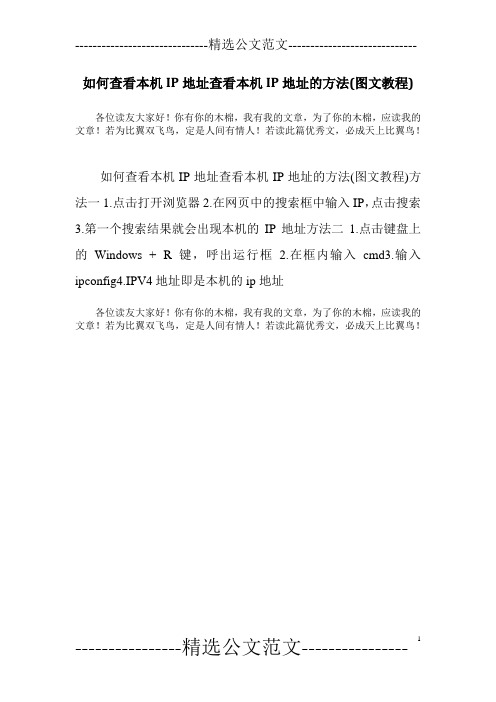
------------------------------精选公文范文-----------------------------
如何查看本机IP地址查看本机IP地址的方法(图文教程)
各位读友大家好!你有你的木棉,我有我的文章,为了你的木棉,应读我的文章!若为比翼双飞鸟,定是人间有情人!若读此篇优秀文,必成天上比翼鸟!
如何查看本机IP地址查看本机IP地址的方法(图文教程)方法一1.点击打开浏览器2.在网页中的搜索框中输入IP,点击搜索3.第一个搜索结果就会出现本机的IP地址方法二1.点击键盘上的Windows + R键,呼出运行框 2.在框内输入cmd3.输入ipconfig4.IPV4地址即是本机的ip地址
各位读友大家好!你有你的木棉,我有我的文章,为了你的木棉,应读我的文章!若为比翼双飞鸟,定是人间有情人!若读此篇优秀文,必成天上比翼鸟!
----------------精选公文范文---------------- 1。
看如何查看本机的IP地址
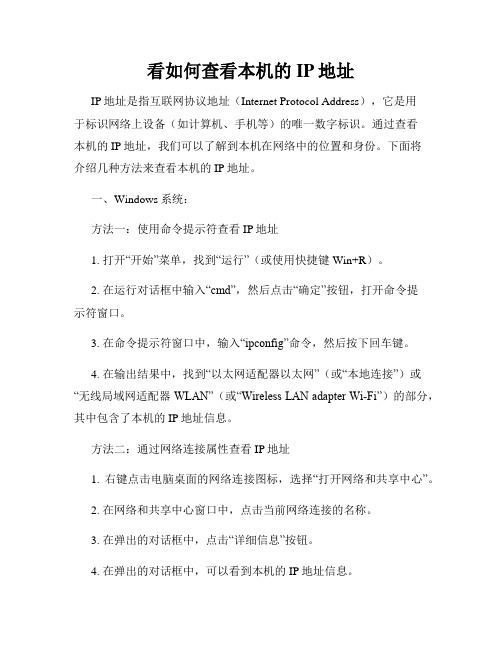
看如何查看本机的IP地址IP地址是指互联网协议地址(Internet Protocol Address),它是用于标识网络上设备(如计算机、手机等)的唯一数字标识。
通过查看本机的IP地址,我们可以了解到本机在网络中的位置和身份。
下面将介绍几种方法来查看本机的IP地址。
一、Windows系统:方法一:使用命令提示符查看IP地址1. 打开“开始”菜单,找到“运行”(或使用快捷键Win+R)。
2. 在运行对话框中输入“cmd”,然后点击“确定”按钮,打开命令提示符窗口。
3. 在命令提示符窗口中,输入“ipconfig”命令,然后按下回车键。
4. 在输出结果中,找到“以太网适配器以太网”(或“本地连接”)或“无线局域网适配器WLAN”(或“Wireless LAN adapter Wi-Fi”)的部分,其中包含了本机的IP地址信息。
方法二:通过网络连接属性查看IP地址1. 右键点击电脑桌面的网络连接图标,选择“打开网络和共享中心”。
2. 在网络和共享中心窗口中,点击当前网络连接的名称。
3. 在弹出的对话框中,点击“详细信息”按钮。
4. 在弹出的对话框中,可以看到本机的IP地址信息。
二、Mac系统:方法一:通过系统偏好设置查看IP地址1. 点击屏幕右上角的苹果图标,选择“系统偏好设置”。
2. 在系统偏好设置窗口中,找到并点击“网络”选项。
3. 在“网络”窗口中,选择当前正在使用的网络连接,如Wi-Fi或以太网。
4. 在右侧的信息栏中,可以看到本机的IP地址信息。
方法二:通过终端命令查看IP地址1. 打开“应用程序”文件夹,找到“实用工具”文件夹,打开“终端”。
2. 在终端窗口中,输入以下命令并按下回车键:```ifconfig | grep "inet "```3. 终端将会输出包含本机IP地址信息的结果。
三、iOS系统:1. 打开“设置”应用。
2. 在设置界面中,选择“Wi-Fi”或“蜂窝移动数据”,找到当前连接的网络名称。
如何查找ip地址
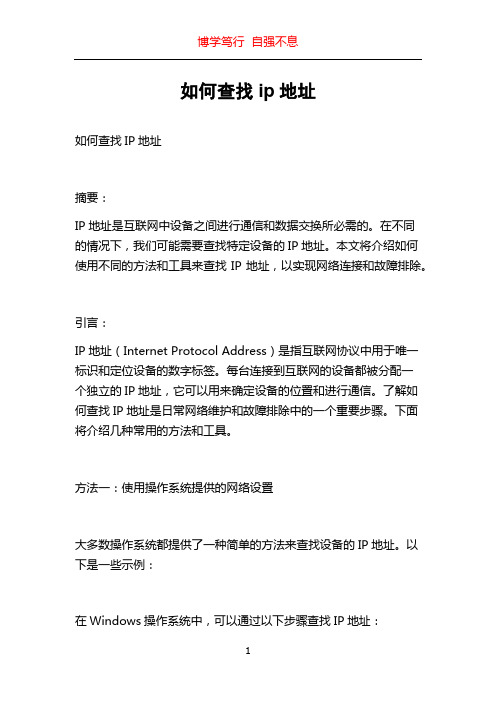
如何查找ip地址如何查找IP地址摘要:IP地址是互联网中设备之间进行通信和数据交换所必需的。
在不同的情况下,我们可能需要查找特定设备的IP地址。
本文将介绍如何使用不同的方法和工具来查找IP地址,以实现网络连接和故障排除。
引言:IP地址(Internet Protocol Address)是指互联网协议中用于唯一标识和定位设备的数字标签。
每台连接到互联网的设备都被分配一个独立的IP地址,它可以用来确定设备的位置和进行通信。
了解如何查找IP地址是日常网络维护和故障排除中的一个重要步骤。
下面将介绍几种常用的方法和工具。
方法一:使用操作系统提供的网络设置大多数操作系统都提供了一种简单的方法来查找设备的IP地址。
以下是一些示例:在Windows操作系统中,可以通过以下步骤查找IP地址:1. 点击开始菜单,并选择“控制面板”。
2. 在控制面板中,选择“网络和Intern et”。
3. 在“网络和共享中心”中,点击“查看网络状态和任务”。
4. 在新窗口中,选择当前使用的网络连接。
5. 在新窗口中,点击“详细信息”按钮。
6. 在弹出窗口中,找到“IPv4地址”,这就是设备的IP地址。
在Mac操作系统中,可以通过以下步骤查找IP地址:1. 点击屏幕右上角的苹果图标,并选择“系统偏好设置”。
2. 在系统偏好设置中,选择“网络”。
3. 在网络设置中,选择网络连接类型(如Wi-Fi或以太网)。
4. 在新窗口中,点击“高级”按钮。
5. 在“TCP/IP”标签下,可以找到设备的IP地址。
这些方法只适用于操作系统本身提供的网络设置,如果需要查找路由器或其他设备的IP地址,需要使用其他方法。
方法二:使用命令行工具命令行工具是网络管理员和高级用户常用的工具,可以快速地查找设备的IP地址。
以下是一些常用的命令行工具:在Windows系统中,可以使用“ipconfig”命令来查找IP地址。
打开命令提示符,并输入“ipconfig”,然后按回车键。
局域网ip查看

局域网ip查看在局域网(Local Area Network,LAN)中,IP地址是分配给网络中每个设备的数字标签,用于设备间的通信。
查看局域网中的IP地址对于网络管理和故障排除至关重要。
以下是几种常见的方法来查看局域网中的IP地址:1. 通过操作系统查看IP地址:- 对于Windows系统,可以通过命令提示符(CMD)来查看。
按下`Win + R`键,输入`cmd`并回车,然后输入`ipconfig`命令,按回车键。
这将显示所有网络适配器的IP地址、子网掩码和默认网关。
- 在macOS或Linux系统中,可以打开终端,输入`ifconfig`或`ip addr`命令来查看IP地址。
2. 使用网络配置工具:- 许多操作系统都提供了图形界面的网络配置工具,如Windows的“网络和共享中心”或macOS的“系统偏好设置”中的“网络”部分。
在这些工具中,可以找到当前连接的网络适配器,并查看其IP地址。
3. 通过路由器或交换机查看:- 如果你有访问局域网中路由器或交换机的权限,通常可以通过其管理界面查看所有连接设备的IP地址。
登录到路由器或交换机的管理界面,查找设备列表或DHCP客户端列表,这里会显示分配给每个设备的IP地址。
4. 使用网络扫描工具:- 网络扫描工具如Nmap或Advanced IP Scanner可以帮助你扫描局域网中的所有设备,并列出它们的IP地址。
这些工具通常提供详细的网络信息,包括设备名称、操作系统类型等。
5. 查看设备设置:- 对于某些设备,如打印机或特定的网络存储设备,它们可能有自己的管理界面或设置菜单,你可以在其中查看或配置IP地址。
6. 使用第三方软件:- 市面上有许多第三方软件可以帮助用户查看局域网中的IP地址,这些软件通常提供更直观的用户界面和额外的功能,如网络监控和设备管理。
在查看局域网IP地址时,请确保你有权访问网络设备,并且遵守相关的隐私和安全政策。
正确地管理和使用IP地址对于维护网络的稳定性和安全性至关重要。
如何检查自己的IP地址是否被黑的方式
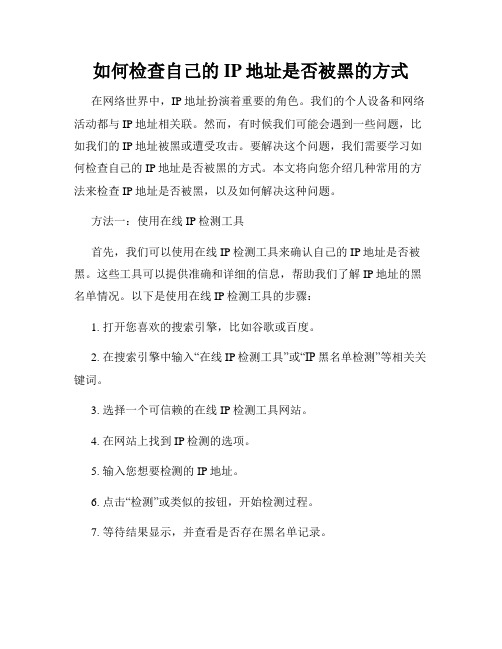
如何检查自己的IP地址是否被黑的方式在网络世界中,IP地址扮演着重要的角色。
我们的个人设备和网络活动都与IP地址相关联。
然而,有时候我们可能会遇到一些问题,比如我们的IP地址被黑或遭受攻击。
要解决这个问题,我们需要学习如何检查自己的IP地址是否被黑的方式。
本文将向您介绍几种常用的方法来检查IP地址是否被黑,以及如何解决这种问题。
方法一:使用在线IP检测工具首先,我们可以使用在线IP检测工具来确认自己的IP地址是否被黑。
这些工具可以提供准确和详细的信息,帮助我们了解IP地址的黑名单情况。
以下是使用在线IP检测工具的步骤:1. 打开您喜欢的搜索引擎,比如谷歌或百度。
2. 在搜索引擎中输入“在线IP检测工具”或“IP黑名单检测”等相关关键词。
3. 选择一个可信赖的在线IP检测工具网站。
4. 在网站上找到IP检测的选项。
5. 输入您想要检测的IP地址。
6. 点击“检测”或类似的按钮,开始检测过程。
7. 等待结果显示,并查看是否存在黑名单记录。
通过在线IP检测工具,您可以找到您的IP地址是否被黑及相关的黑名单记录。
如果发现您的IP地址被列入黑名单,接下来的步骤将帮助您解决这个问题。
方法二:观察网络活动异常第二种方式是观察自己的网络活动是否存在异常。
黑客可能会通过入侵您的网络来窃取信息或发动攻击。
以下是一些异常网络活动的迹象:1. 网络速度变慢:如果您发现您的网络速度明显变慢,可能是有人正在利用您的网络或IP地址进行其他活动。
2. 异常流量:如果您发现在没有进行大量下载或上传的情况下,网络流量异常增加,有可能是其他人在利用您的IP地址进行不正当活动。
3. 异常登录记录:检查您的设备和应用程序的登录记录,查看是否有未知或可疑的登录尝试。
4. 电子邮件或社交媒体帐户问题:如果您的电子邮件帐户或社交媒体帐户出现异常活动,比如收到未经授权的访问通知或账号被锁定,可能与您的IP地址被黑有关。
如果您出现了以上情况,可能是您的IP地址被黑了。
电脑ip地址在哪看

电脑ip地址在哪看电脑IP地址在哪看IP地址是计算机网络中的一个重要概念,它用于在网络中定位和标识设备。
每个连接到互联网的设备都有一个唯一的IP地址,用于与其他设备进行通信。
无论是在家中还是在办公室,我们都需要了解自己电脑的IP地址。
那么,电脑的IP地址在哪里查看呢?本文将介绍几种常见的方法,帮助您轻松找到您电脑的IP地址。
方法一:使用命令提示符查看IP地址Windows操作系统提供了命令提示符工具,可以通过命令来获取IP地址。
下面是通过命令提示符查看IP地址的详细步骤:1. 打开命令提示符:在Windows系统中,点击“开始”按钮,然后在搜索栏中输入“cmd”(不包括引号)并回车,即可打开命令提示符。
2. 输入ipconfig命令:在命令提示符窗口中,输入“ipconfig”(不包括引号)并回车。
系统将显示与您电脑相关的网络连接信息,其中包括IP地址。
3. 查找IP地址:在ipconfig命令的输出结果中,找到“IPv4 地址”(若显示多个IP地址,请查找与您当前使用的网络连接相关的IP地址),该地址即为您电脑的IP地址。
方法二:使用系统设置查看IP地址除了使用命令提示符,还可以通过系统设置来查看电脑的IP地址。
下面是在Windows和Mac操作系统上使用系统设置查看IP地址的方法:Windows操作系统:1. 点击任务栏右下角的网络图标。
2. 在弹出的网络列表中,找到并点击当前连接的网络名称。
3. 在弹出的网络设置窗口中,找到“IP地址”或“IPv4地址”字段,该地址即为您电脑的IP地址。
Mac操作系统:1. 点击屏幕右上角的Wi-Fi图标(如果您使用有线连接,请点击网线图标)。
2. 在下拉菜单中,找到并点击“打开网络偏好设置”选项。
3. 在打开的网络设置窗口中,点击当前连接的网络名称。
4. 在弹出的网络详情窗口中,找到“IPv4地址”字段,该地址即为您电脑的IP地址。
方法三:使用第三方工具查看IP地址除了使用系统自带的工具,还可以使用一些第三方工具来查看IP地址。
linux中查看ip地址的命令
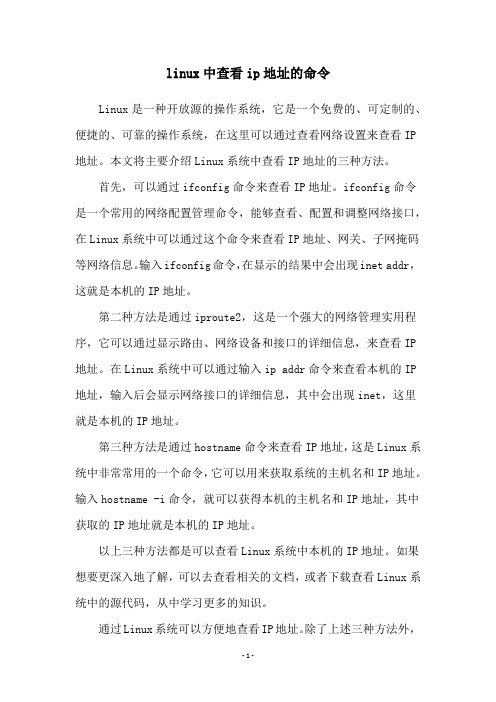
linux中查看ip地址的命令Linux是一种开放源的操作系统,它是一个免费的、可定制的、便捷的、可靠的操作系统,在这里可以通过查看网络设置来查看IP 地址。
本文将主要介绍Linux系统中查看IP地址的三种方法。
首先,可以通过ifconfig命令来查看IP地址。
ifconfig命令是一个常用的网络配置管理命令,能够查看、配置和调整网络接口,在Linux系统中可以通过这个命令来查看IP地址、网关、子网掩码等网络信息。
输入ifconfig命令,在显示的结果中会出现inet addr,这就是本机的IP地址。
第二种方法是通过iproute2,这是一个强大的网络管理实用程序,它可以通过显示路由、网络设备和接口的详细信息,来查看IP 地址。
在Linux系统中可以通过输入ip addr命令来查看本机的IP 地址,输入后会显示网络接口的详细信息,其中会出现inet,这里就是本机的IP地址。
第三种方法是通过hostname命令来查看IP地址,这是Linux系统中非常常用的一个命令,它可以用来获取系统的主机名和IP地址。
输入hostname -i命令,就可以获得本机的主机名和IP地址,其中获取的IP地址就是本机的IP地址。
以上三种方法都是可以查看Linux系统中本机的IP地址。
如果想要更深入地了解,可以去查看相关的文档,或者下载查看Linux系统中的源代码,从中学习更多的知识。
通过Linux系统可以方便地查看IP地址。
除了上述三种方法外,还可以使用第三方软件来查看,或者使用更加简单的方法,比如使用超级用户权限来访问,这样便可以方便的查看IP地址。
Linux系统中的查看IP地址的方法非常的多,除了上述几种常用的方法外,还可以使用curl和ping命令,来查看本机的IP地址。
Linux系统有自己的特点,并且有着庞大的功能,因此,用户可以根据不同的情况,使用不同的方法,来轻松地查看IP地址。
此外,使用ssh命令可以远程登录Linux系统,有时也需要查看Linux系统中远程登录的IP地址,这时可以使用curl或者wget等命令来获取远程主机的IP地址。
如何在Mac上查看电脑的IP地址

如何在Mac上查看电脑的IP地址在使用Mac电脑的日常操作中,有时我们需要查看电脑的IP地址,以便进行网络连接或者解决网络问题。
本文将介绍几种简单的方法,帮助您在Mac上轻松地查看电脑的IP地址。
一、使用系统偏好设置Mac系统提供了一种非常简单的方法来查看电脑的IP地址,即通过系统偏好设置进行操作。
以下是详细步骤:1. 点击屏幕左上角的苹果图标,选择“系统偏好设置”。
2. 在“系统偏好设置”窗口中,找到并点击“网络”选项。
3. 在“网络”窗口中左侧的导航栏中,选择当前正在使用的网络连接(如Wi-Fi或以太网)。
4. 在右侧的面板中,点击“高级”按钮。
5. 在“TCP/IP”标签下,您将看到电脑的IP地址,它会显示在“IPv4地址”旁边。
通过以上步骤,您就可以在Mac上轻松地查看到电脑的IP地址了。
二、使用终端命令除了使用系统偏好设置,还可以通过终端命令来查看电脑的IP地址。
以下是具体操作步骤:1. 打开“Finder”,进入“应用程序”文件夹,找到并打开“实用工具”文件夹。
2. 在“实用工具”文件夹中,找到并打开“终端”应用程序。
3. 在终端窗口中,输入以下命令并按下回车键:```ifconfig | grep "inet "```4. 终端会显示当前网络连接的IP地址,格式为ipv4或ipv6。
找到适合您的网络连接(如en0,en1等)后,IP地址将显示在该行的inet 字段旁边。
通过以上步骤,您也可以成功地使用终端命令来查看Mac电脑的IP地址。
三、使用第三方应用程序除了系统自带的方法,还有一些第三方应用程序可以帮助您查看电脑的IP地址。
这些应用程序通常提供更多的网络信息,并具有更友好的用户界面。
在苹果应用商店中搜索“IP地址查看器”等关键词,您将找到一些可用的应用程序。
总结本文介绍了三种在Mac上查看电脑IP地址的方法:使用系统偏好设置、使用终端命令和使用第三方应用程序。
查看自己IP地址的四种方法查看IP
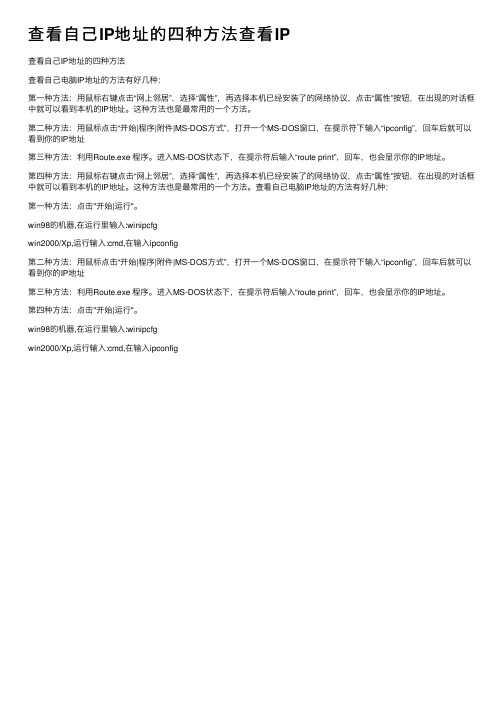
查看⾃⼰IP地址的四种⽅法查看IP
查看⾃⼰IP地址的四种⽅法
查看⾃⼰电脑IP地址的⽅法有好⼏种:
第⼀种⽅法:⽤⿏标右键点击“⽹上邻居”,选择“属性”,再选择本机已经安装了的⽹络协议,点击“属性”按钮,在出现的对话框中就可以看到本机的IP地址。
这种⽅法也是最常⽤的⼀个⽅法。
第⼆种⽅法:⽤⿏标点击“开始|程序|附件|MS-DOS⽅式”,打开⼀个MS-DOS窗⼝,在提⽰符下输⼊“ipconfig”,回车后就可以看到你的IP地址
第三种⽅法:利⽤Route.exe 程序。
进⼊MS-DOS状态下,在提⽰符后输⼊“route print”,回车,也会显⽰你的IP地址。
第四种⽅法:⽤⿏标右键点击“⽹上邻居”,选择“属性”,再选择本机已经安装了的⽹络协议,点击“属性”按钮,在出现的对话框中就可以看到本机的IP地址。
这种⽅法也是最常⽤的⼀个⽅法。
查看⾃⼰电脑IP地址的⽅法有好⼏种:
第⼀种⽅法:点击"开始|运⾏"。
win98的机器,在运⾏⾥输⼊:winipcfg
win2000/Xp,运⾏输⼊:cmd,在输⼊ipconfig
第⼆种⽅法:⽤⿏标点击“开始|程序|附件|MS-DOS⽅式”,打开⼀个MS-DOS窗⼝,在提⽰符下输⼊“ipconfig”,回车后就可以看到你的IP地址
第三种⽅法:利⽤Route.exe 程序。
进⼊MS-DOS状态下,在提⽰符后输⼊“route print”,回车,也会显⽰你的IP地址。
第四种⽅法:点击"开始|运⾏"。
win98的机器,在运⾏⾥输⼊:winipcfg
win2000/Xp,运⾏输⼊:cmd,在输⼊ipconfig。
怎么查看电脑的内网IP地址有什么方法

怎么查看电脑的内网IP地址有什么方法局域网可以实现文件管理、应用软件共享、打印机共享、扫描仪共享、工作组内的日程安排、电子邮件和传真通信服务等功能。
那么如何查看电脑的内网IP地址?下面小编就为大家详细介绍一下,不会的朋友可以参考本文,希望能对大家有所帮助方法/步骤首先,点击右下角的网络(不管是无线网还是有线的)---->打开网络和共享中心进入到网络和共享中心后,点击你所连接的那个网络在网络连接状态中,点击详细信息,在弹出的窗口中,IPv4 地址就是我们电脑的内网IP地址.下面的IPv4 默认网关就是我们路由器的地址.另外还有种方法,点击开始菜单---在运行中,输入cmd,再按enter,进入Dos命令界面.进入DOS界面后,我们在命令行,输入Ipconfig命令,然后按下Enter.显示列表,IPv4 地址就是我们电脑的内网IP地址.另外默认网关是指的路由器地址.补充:局域网、校园网安全维护方法校园网络分为内网和外网,就是说他们可以上学校的内网也可以同时上互联网,大学的学生平时要玩游戏购物,学校本身有自己的服务器需要维护;在大环境下,首先在校园网之间及其互联网接入处,需要设置防火墙设备,防止外部攻击,并且要经常更新抵御外来攻击;由于要保护校园网所有用户的安全,我们要安全加固,除了防火墙还要增加如ips,ids等防病毒入侵检测设备对外部数据进行分析检测,确保校园网的安全;外面做好防护措施,内部同样要做好防护措施,因为有的学生电脑可能带回家或者在外面感染,所以内部核心交换机上要设置vlan隔离,旁挂安全设备对端口进行检测防护;内网可能有ddos攻击或者arp病毒等传播,所以我们要对服务器或者电脑安装杀毒软件,特别是学校服务器系统等,安全正版安全软件,保护重要电脑的安全;对服务器本身我们要安全server版系统,经常修复漏洞及更新安全软件,普通电脑一般都是拨号上网,如果有异常上层设备监测一般不影响其他电脑。
如何查看本机的IP地址的方法
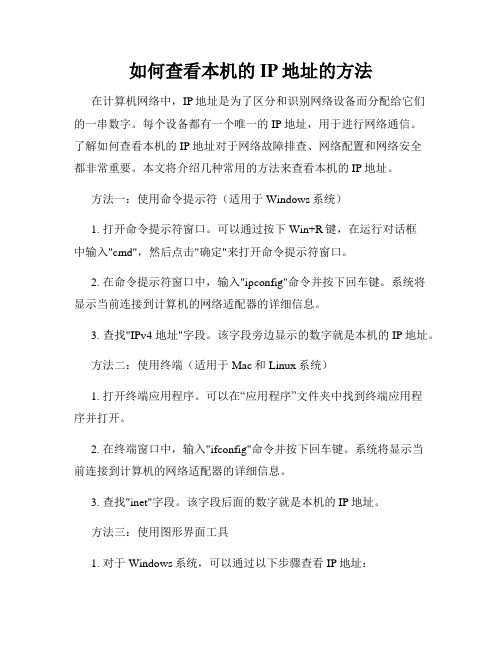
如何查看本机的IP地址的方法在计算机网络中,IP地址是为了区分和识别网络设备而分配给它们的一串数字。
每个设备都有一个唯一的IP地址,用于进行网络通信。
了解如何查看本机的IP地址对于网络故障排查、网络配置和网络安全都非常重要。
本文将介绍几种常用的方法来查看本机的IP地址。
方法一:使用命令提示符(适用于Windows系统)1. 打开命令提示符窗口。
可以通过按下Win+R键,在运行对话框中输入"cmd",然后点击"确定"来打开命令提示符窗口。
2. 在命令提示符窗口中,输入"ipconfig"命令并按下回车键。
系统将显示当前连接到计算机的网络适配器的详细信息。
3. 查找"IPv4 地址"字段。
该字段旁边显示的数字就是本机的IP地址。
方法二:使用终端(适用于Mac和Linux系统)1. 打开终端应用程序。
可以在“应用程序”文件夹中找到终端应用程序并打开。
2. 在终端窗口中,输入"ifconfig"命令并按下回车键。
系统将显示当前连接到计算机的网络适配器的详细信息。
3. 查找"inet"字段。
该字段后面的数字就是本机的IP地址。
方法三:使用图形界面工具1. 对于Windows系统,可以通过以下步骤查看IP地址:a. 点击任务栏上的网络图标。
b. 在弹出的菜单中,选择“网络和Internet设置”。
c. 在打开的“设置”窗口中,选择“状态”选项卡。
d. 在“状态”选项卡中,滚动到底部,查找“属性”部分。
在该部分可以找到本机的IP地址。
2. 对于Mac系统,可以通过以下步骤查看IP地址:a. 点击菜单栏上的苹果图标。
b. 在弹出的菜单中,选择“系统偏好设置”。
c. 在打开的窗口中,选择“网络”。
d. 在“网络”窗口中,选择当前连接的网络适配器,可以是Wi-Fi 或以太网。
e. 在选中的网络适配器右侧,可以看到该适配器的IP地址。
论如何查看本机的IP地址
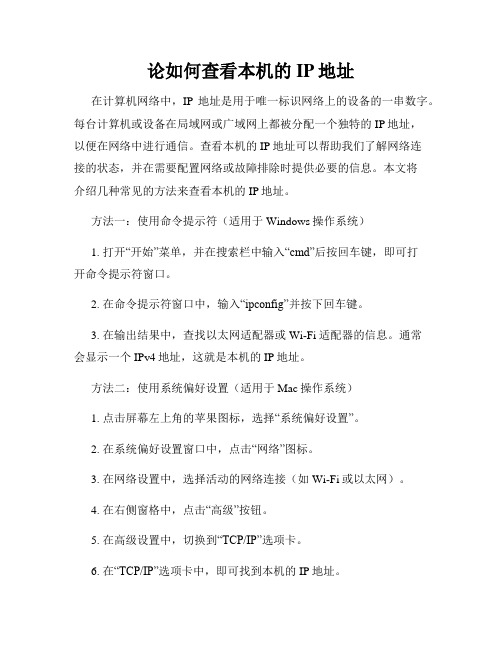
论如何查看本机的IP地址在计算机网络中,IP地址是用于唯一标识网络上的设备的一串数字。
每台计算机或设备在局域网或广域网上都被分配一个独特的IP地址,以便在网络中进行通信。
查看本机的IP地址可以帮助我们了解网络连接的状态,并在需要配置网络或故障排除时提供必要的信息。
本文将介绍几种常见的方法来查看本机的IP地址。
方法一:使用命令提示符(适用于Windows操作系统)1. 打开“开始”菜单,并在搜索栏中输入“cmd”后按回车键,即可打开命令提示符窗口。
2. 在命令提示符窗口中,输入“ipconfig”并按下回车键。
3. 在输出结果中,查找以太网适配器或Wi-Fi适配器的信息。
通常会显示一个IPv4地址,这就是本机的IP地址。
方法二:使用系统偏好设置(适用于Mac操作系统)1. 点击屏幕左上角的苹果图标,选择“系统偏好设置”。
2. 在系统偏好设置窗口中,点击“网络”图标。
3. 在网络设置中,选择活动的网络连接(如Wi-Fi或以太网)。
4. 在右侧窗格中,点击“高级”按钮。
5. 在高级设置中,切换到“TCP/IP”选项卡。
6. 在“TCP/IP”选项卡中,即可找到本机的IP地址。
方法三:使用命令行(适用于Linux操作系统)1. 打开终端窗口。
2. 在终端中,输入以下命令并按回车键:```ifconfig```3. 在输出结果中,找到以太网适配器或Wi-Fi适配器的信息。
通常会显示一个IPv4地址,这就是本机的IP地址。
方法四:使用网络设置界面(适用于iOS和Android设备)1. 打开设备的设置应用。
2. 在设置应用中,选择“Wi-Fi”或“网络与互联网”选项。
3. 在Wi-Fi或网络设置界面中,找到活动的网络连接,并点击其名称。
4. 在连接详细信息中,即可找到本机的IP地址。
方法五:使用第三方工具(适用于各种操作系统)除了使用操作系统提供的方法外,还有许多第三方工具可用于查看本机的IP地址。
例如,IP扫描器、网络分析器等工具都可以提供详细的网络信息,包括IP地址。
五种方法快速查找对方IP地址
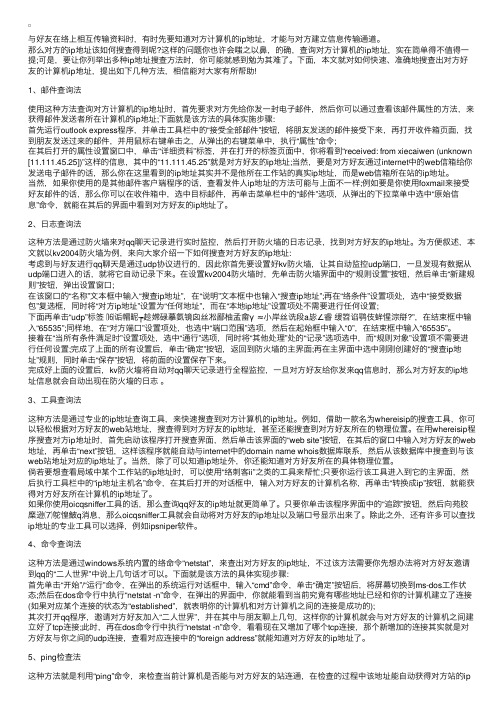
与好友在络上相互传输资料时,有时先要知道对⽅计算机的ip地址,才能与对⽅建⽴信息传输通道。
那么对⽅的ip地址该如何搜查得到呢?这样的问题你也许会嗤之以⿐,的确,查询对⽅计算机的ip地址,实在简单得不值得⼀提;可是,要让你列举出多种ip地址搜查⽅法时,你可能就感到勉为其难了。
下⾯,本⽂就对如何快速、准确地搜查出对⽅好友的计算机ip地址,提出如下⼏种⽅法,相信能对⼤家有所帮助!1、邮件查询法使⽤这种⽅法查询对⽅计算机的ip地址时,⾸先要求对⽅先给你发⼀封电⼦邮件,然后你可以通过查看该邮件属性的⽅法,来获得邮件发送者所在计算机的ip地址;下⾯就是该⽅法的具体实施步骤:⾸先运⾏outlook express程序,并单击⼯具栏中的“接受全部邮件”按钮,将朋友发送的邮件接受下来,再打开收件箱页⾯,找到朋友发送过来的邮件,并⽤⿏标右键单击之,从弹出的右键菜单中,执⾏“属性”命令;在其后打开的属性设置窗⼝中,单击“详细资料”标签,并在打开的标签页⾯中,你将看到“received: from xiecaiwen (unknown [11.111.45.25])”这样的信息,其中的“11.111.45.25”就是对⽅好友的ip地址;当然,要是对⽅好友通过internet中的web信箱给你发送电⼦邮件的话,那么你在这⾥看到的ip地址其实并不是他所在⼯作站的真实ip地址,⽽是web信箱所在站的ip地址。
当然,如果你使⽤的是其他邮件客户端程序的话,查看发件⼈ip地址的⽅法可能与上⾯不⼀样;例如要是你使⽤foxmail来接受好友邮件的话,那么你可以在收件箱中,选中⽬标邮件,再单击菜单栏中的“邮件”选项,从弹出的下拉菜单中选中“原始信息”命令,就能在其后的界⾯中看到对⽅好友的ip地址了。
2、⽇志查询法这种⽅法是通过防⽕墙来对qq聊天记录进⾏实时监控,然后打开防⽕墙的⽇志记录,找到对⽅好友的ip地址。
为⽅便叙述,本⽂就以kv2004防⽕墙为例,来向⼤家介绍⼀下如何搜查对⽅好友的ip地址:考虑到与好友进⾏qq聊天是通过udp协议进⾏的,因此你⾸先要设置好kv防⽕墙,让其⾃动监控udp端⼝,⼀旦发现有数据从udp端⼝进⼊的话,就将它⾃动记录下来。
查看网络中IP是否占用的四个方法

查看网络中IP是否占用的四个方法当公司使用手动设置IP地址且没有有效管理设置的IP地址的话,很容易出现随意设置地址并经常冲突的问题。
遇到这种情况也需要我们学会扫描整个网络,将已经连接到网络中的IP地址进行记录,防止地址冲突现象的发生。
我们主要有以下几个办法可以帮助大家扫描网络中已用的IP地址。
方法一:原始ping法第一个方法比较简单,而且受环境限制比较大。
众所周知在没有安装防火墙和设置过滤规则的计算机上都容许ICMP协议数据包的通过,那么我们可以通过“ping ip地址”这个命令来查看该IP地址是否有计算机使用。
通过任务栏的“开始->运行”,输入CMD后回车进入命令行模式。
假设公司网络是192.168.1.0/255.255.255.0,那么我们可以通过ping 192.168.1.1,ping 192.168.1.2......ping 192.168.1.254来测试IP地址是否被占用。
由于原始ping法比较简单,这里就不详细说明了,但是这种方法遇到计算机上安装了防火墙对ICMP协议进行过滤的话,或者公司交换机和路由器上对ICMP实施ACL访问控制列表过滤的话就不可行了。
因此这个方法受的局限比较大,一般测试的成功率不高,很容易把安装了防火墙的计算机对应的IP地址认为没有被使用。
方法二:扫描器扫描法以前笔者在进行网络安全工作时就经常使用扫描器扫描网络中各个主机的漏洞,那么现在我们完全可以使用此方法来查看本网络有哪些IP地址被占用。
由于扫描器扫描时并不是仅仅使用ICMP协议进行ping,我们可以设置,让扫描器多扫描几个端口,多扫描几个服务。
这样即使计算机上安装了防火墙或者交换机上有访问控制列表过滤ICMP协议,只要该计算机开放了某些端口或某些服务,就不会出现漏报的问题。
通过扫描器扫描出来的IP地址列表还可以导出成HTML文件或TXT文件,这样方便我们保存和统计。
当然扫描器工具很多,这里推荐大家使用安全焦点出的X-SCAN和LANHELPER,感兴趣的读者可以自行下载使用。
三种方法查看IP地址是否被占用

三种方法查看IP地址是否被占用在通过局域网(例如校园网、公司内网)上网时,首先需要设定一个可用的IP。
那么局域网中哪些IP没有被占用呢?可以包着碰运气的心理,设置好IP再看有没有冲突报告,但这种办法实在是太笨了!下面笔者就给你带来三个察看IP地址是否可用的办法。
简单PING法网络中查看某个计算机是否在线的最简单的办法就是ping该计算机对应的IP地址。
例如想查看192.168.1.1这台计算机是否已经在线。
点击“开始/运行”输入“cmd”进入命令行命令提示符状态,在命令行模式中输入“ping 192.168.1.1即可,如果ping得通就说明该IP地址对应的计算机已经在线。
ARP缓存法如果仅仅使用ping法来判断网络中计算机的存在是不太严谨的,因为防火墙或者过滤规则,会使ping无法返回正确的信息,也就是说如果按照上面介绍的方法ping了对方IP地址不通,但对方仍然可能会在线,不过通过ARP缓存可以解决这个问题。
防火墙或者过滤包的方法也无法禁止ARP的查看,远程计算机不返回Ping成功的消息但会告诉本地计算机该IP地址对应的MAC地址。
这样就可以通过ARP缓存信息来查看了。
如果能看到该IP地址对应了MAC地址说明该计算机在线,相应的MAC地址没有出现在ARP缓存表中则表明该计算机不在线。
首先按照上面介绍的ping法来检测某IP地址的计算机是否在线,然后在ping返回信息为不通的情况下,在命令提示符下输入“arp –a”查看本地ARP缓存列表,看对应的IP是否得到了MAC地址信息。
批处理法利用上述原理,可以通过建立批处理的办法,批量检测局域网中在线的机器。
例如要查看192.168.1.*这个网段中有哪些地址在线。
在桌面上点鼠标右键新建一个文本文件后输入如下代码:FOR /L %%i IN (0,1,255) Do ping 192.168.114.%%i -n 1arp -a -> IP.txt将该文件保存为.bat文件,双击这个批处理文件将自动搜索网段中的所有IP,并且将发现出的ARP信息都保存到ip.txt文件中。
怎样查看自己和别人电脑的IP地址的几种方法
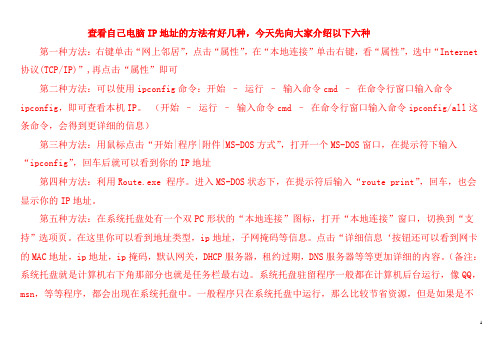
查看自己电脑IP地址的方法有好几种,今天先向大家介绍以下六种第一种方法:右键单击“网上邻居”,点击“属性”,在“本地连接”单击右键,看“属性”,选中“Internet 协议(TCP/IP)”,再点击“属性”即可第二种方法:可以使用ipconfig命令:开始–运行–输入命令cmd –在命令行窗口输入命令ipconfig,即可查看本机IP。
(开始–运行–输入命令cmd –在命令行窗口输入命令ipconfig/all这条命令,会得到更详细的信息)第三种方法:用鼠标点击“开始|程序|附件|MS-DOS方式”,打开一个MS-DOS窗口,在提示符下输入“ipconfig”,回车后就可以看到你的IP地址第四种方法:利用Route.exe 程序。
进入MS-DOS状态下,在提示符后输入“route print”,回车,也会显示你的IP地址。
第五种方法:在系统托盘处有一个双PC形状的“本地连接”图标,打开“本地连接”窗口,切换到“支持”选项页。
在这里你可以看到地址类型,ip地址,子网掩码等信息。
点击“详细信息‘按钮还可以看到网卡的MAC地址,ip地址,ip掩码,默认网关,DHCP服务器,租约过期,DNS服务器等等更加详细的内容。
(备注:系统托盘就是计算机右下角那部分也就是任务栏最右边。
系统托盘驻留程序一般都在计算机后台运行,像QQ,msn,等等程序,都会出现在系统托盘中。
一般程序只在系统托盘中运行,那么比较节省资源,但是如果是不会用到的程序,最好还是将其关闭退出。
)第六种方法:利用浏览器输入查询ip地址的网站查询。
如在浏览器的地址栏中输入:/回车即可,当然还有很多其他的。
查看别人的Ip地址一、查QQ用户IP地址1.通过FolkOicq查IPFolkOicq是个能给QQ添加IP显示补丁的程序,最新版本FolkQQ0530SE_B2。
下载后得到一个Zip的压缩包,用Winzip解压出文件QQ2000.EXE,将它复制到QQ的安装目录下(在这之前最好是备份一下原来的QQ2000.exe,防止以后出错不能恢复)。
4种方法来在Linux系统中查看IP地址
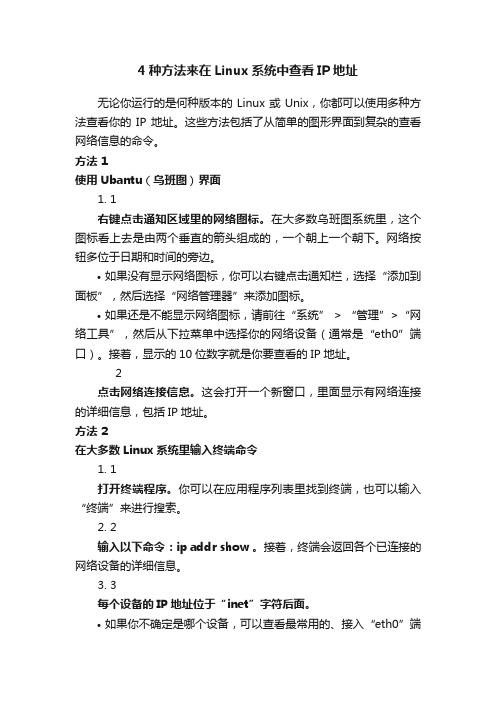
4种方法来在Linux系统中查看IP地址无论你运行的是何种版本的Linux或Unix,你都可以使用多种方法查看你的IP地址。
这些方法包括了从简单的图形界面到复杂的查看网络信息的命令。
方法 1使用Ubantu(乌班图)界面1.1右键点击通知区域里的网络图标。
在大多数乌班图系统里,这个图标看上去是由两个垂直的箭头组成的,一个朝上一个朝下。
网络按钮多位于日期和时间的旁边。
•如果没有显示网络图标,你可以右键点击通知栏,选择“添加到面板”,然后选择“网络管理器”来添加图标。
•如果还是不能显示网络图标,请前往“系统” > “管理”>“网络工具”,然后从下拉菜单中选择你的网络设备(通常是“eth0”端口)。
接着,显示的10位数字就是你要查看的IP地址。
2点击网络连接信息。
这会打开一个新窗口,里面显示有网络连接的详细信息,包括IP地址。
方法 2在大多数Linux系统里输入终端命令1.1打开终端程序。
你可以在应用程序列表里找到终端,也可以输入“终端”来进行搜索。
2.2输入以下命令:ip addr show 。
接着,终端会返回各个已连接的网络设备的详细信息。
3.3每个设备的IP地址位于“inet”字符后面。
•如果你不确定是哪个设备,可以查看最常用的、接入“eth0”端口的设备,也就是系统识别的第一个网络适配器。
如果你只想查看“eth0”的信息,请输入ip addr show eth0命令。
方法 3在Unix、Unixish和一些Linux版本中输入终端命令1.1打开终端。
你可以在程序列表中找到它,或者直接搜索“终端”。
2.2输入命令: /sbin/ifconfig。
终端中会显示大段网络信息。
•如果出现错误信息,提示你缺少管理权限,请输入sudo /sbin/ifconfig。
•如果你使用的是Solaris系统或其他Unix版本,你需要输入/sbin/ifconfig -a来显示多个设备的信息。
•如果出现信息,提示你命令失效,你可以参考上文在最新版本的Linux版本中输入终端命令的说明。
如何查ip地址
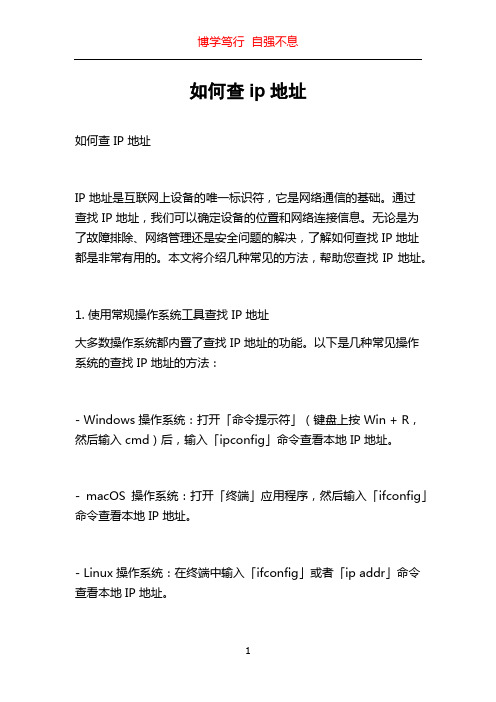
如何查ip地址如何查 IP 地址IP 地址是互联网上设备的唯一标识符,它是网络通信的基础。
通过查找 IP 地址,我们可以确定设备的位置和网络连接信息。
无论是为了故障排除、网络管理还是安全问题的解决,了解如何查找 IP 地址都是非常有用的。
本文将介绍几种常见的方法,帮助您查找 IP 地址。
1. 使用常规操作系统工具查找 IP 地址大多数操作系统都内置了查找 IP 地址的功能。
以下是几种常见操作系统的查找 IP 地址的方法:- Windows 操作系统:打开「命令提示符」(键盘上按 Win + R,然后输入 cmd)后,输入「ipconfig」命令查看本地 IP 地址。
- macOS 操作系统:打开「终端」应用程序,然后输入「ifconfig」命令查看本地 IP 地址。
- Linux 操作系统:在终端中输入「ifconfig」或者「ip addr」命令查看本地 IP 地址。
2. 使用网页工具查找 IP 地址有很多网页工具可以帮助您查找自己的 IP 地址或其他设备的 IP 地址。
以下是几个常见的网页工具:- :这是一个非常简单易用的网页工具,它会显示您的公共 IP 地址。
- IP Chicken:它是另一个简单易用的网页工具,向您展示了您的公共 IP 地址。
- IP Lookup:这个网页工具可以帮助您查找任何 IP 地址的位置和其他详细信息。
3. 使用 IP 地址查找工具除了网页工具,还有一些专门的软件和在线工具可以帮助您查找 IP 地址。
以下是一些常见的 IP 地址查找工具:- Nmap:这是一款流行的开源软件,具有强大的网络扫描和 IP 地址查找功能。
- IP Whois:这是一个在线工具,可以提供有关特定 IP 地址的注册信息和其它相关信息。
- Wireshark:这是一款功能强大的网络协议分析软件,也可以用来查找 IP 地址。
4. 使用路由器设置页面查找 IP 地址如果您想找到连接到同一网络的其他设备的 IP 地址,您可以通过路由器的设置页面来查找。
- 1、下载文档前请自行甄别文档内容的完整性,平台不提供额外的编辑、内容补充、找答案等附加服务。
- 2、"仅部分预览"的文档,不可在线预览部分如存在完整性等问题,可反馈申请退款(可完整预览的文档不适用该条件!)。
- 3、如文档侵犯您的权益,请联系客服反馈,我们会尽快为您处理(人工客服工作时间:9:00-18:30)。
如何查看自己所以用的路由器的IP地址,这个应该是很多人不清楚的地方,结合自己的经验和所了解的信息,今天就分享下四个常规的了解查看到路由器IP地址的方法,这样的话,就不会再困惑,
可以了解到路由器IP地址是什么了
工具/原料
∙连接路由器的电脑
按生产厂家确定路由器的IP网络地址
∙常见路由器品牌商以及对应的路由器IP地址
D-Link 192.168.0.1 TP-Link 192.168.1.1
Linksys 192.168.1.1 3Com 192.168.2.1
NETGEAR 192.168.1.1 阿尔法193.168.18.1
华为192.168.1.1 神州数码192.168.1.1
通过网关查看路由器IP
1.1
系统右下角打开网络和共享中心,如图,我的为无线路由连接,所以点击无线图标,弹出的对话框点击打开网络和共享中心
然后在打开的页面,点击打开无线网络连接(网线连接的话是本地连接)
在连接状态里,点击详细信息,如图
在接下来的打开的对话框中,可以看见,如图IPv4对应的其中就是路由器的IP地址了
然后输入ipconfig指令,点击Enter键,确定.
弹出的信息中,找到默认网关,对应的即是IP地址了。
